7 Möglichkeiten: Vom iPhone verschwundene Apps reparieren
Vor einiger Zeit habe ich mein iPhone X auf das neueste iOS 14 aktualisiert, was ein wirklich dummes Problem mit meinem Gerät verursachte. Zu meiner Überraschung verschwanden meine Apps von meinem iPhone, obwohl sie bereits installiert waren. Dies brachte mich dazu, mich mit dem Thema zu beschäftigen, und ich fand Probleme wie das Fehlen des App Store auf dem iPhone oder das Verschwinden des Telefonsymbols auf dem iPhone, mit denen andere Benutzer konfrontiert waren. Um das Problem zu beheben, dass Apps vom Startbildschirm Ihres iPhones verschwinden, habe ich daher diese definitive Anleitung entwickelt, die Sie lesen sollten.
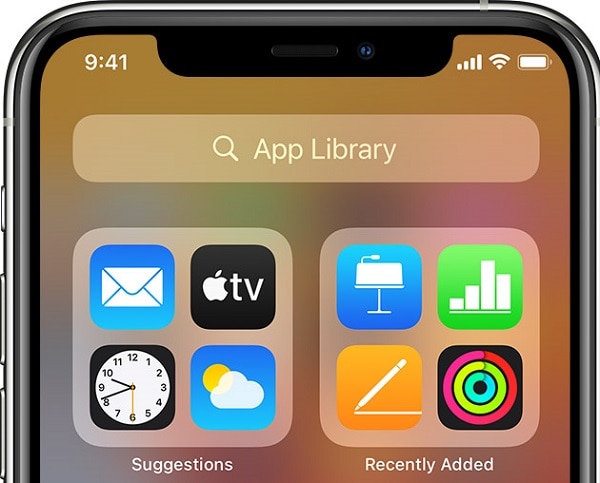
- Lösung 1: Starten Sie Ihr iOS-Gerät neu
- Lösung 2: Suchen Sie über Spotlight nach fehlenden Apps
- Lösung 3: Aktualisieren oder installieren Sie die fehlenden Apps auf Ihrem iPhone
- Lösung 4: Finden Sie die fehlenden Apps über Siri
- Lösung 5: Deaktivieren Sie das automatische Auslagern von Apps
- Lösung 6: Alle Einstellungen auf Ihrem iPhone zurücksetzen
- Lösung 7: Verwenden Sie DrFoneTool – Systemreparatur, um jedes Softwareproblem mit dem iPhone zu beheben
Lösung 1: Starten Sie Ihr iOS-Gerät neu
Bevor Sie drastische Maßnahmen ergreifen, würde ich empfehlen, Ihr iPhone neu zu starten. Dies liegt daran, dass ein einfacher Neustart den Einschaltzyklus Ihres iPhones automatisch zurücksetzen würde. Wenn Ihre iPhone-Telefon-Apps fehlen, kommen sie auf diese Weise möglicherweise später zurück.
Um ein altes Gerät neu zu starten, müssen Sie nur die Power-Taste an der Seite lange drücken, um den Power-Schieberegler zu erhalten. Andererseits müssen Sie bei neuen iPhone-Modellen gleichzeitig die Seitentaste und die Leiser-Taste drücken.
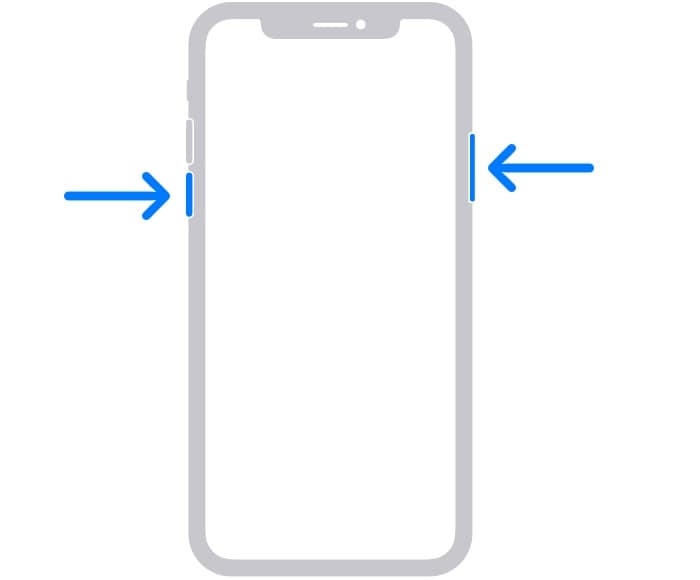
Sobald Sie den Power-Schieberegler erhalten, wischen Sie ihn einfach und warten Sie, bis er Ihr Gerät ausschaltet. Danach können Sie mindestens eine Minute warten und die Ein- / Aus-Taste erneut lange drücken, um Ihr Gerät neu zu starten. Überprüfen Sie nach dem Neustart Ihres Geräts, ob Ihre Apps noch auf Ihrem iPhone fehlen oder nicht.
Lösung 2: Suchen Sie über Spotlight nach fehlenden Apps
Alle, die ihr Gerät auf iOS 14 aktualisiert haben, können auf die App-Bibliothek zugreifen, um ihre Apps zu verwalten. Es kann ihnen jedoch zunächst das Gefühl geben, dass die iPhone-App-Symbole fehlen.
Keine Sorge, Sie können das Problem mit dem verschwundenen iPhone-Symbol ganz einfach beheben, indem Sie über die Spotlight-Suche nach einer beliebigen App suchen. Um das Problem zu beheben, entsperren Sie einfach Ihr iPhone, gehen Sie zu seiner Startseite und wischen Sie nach links, um die App-Bibliothek zu überprüfen. Gehen Sie oben zum Spotlight (Suchleiste) und geben Sie einfach den Namen der App ein, die Ihrer Meinung nach fehlt.
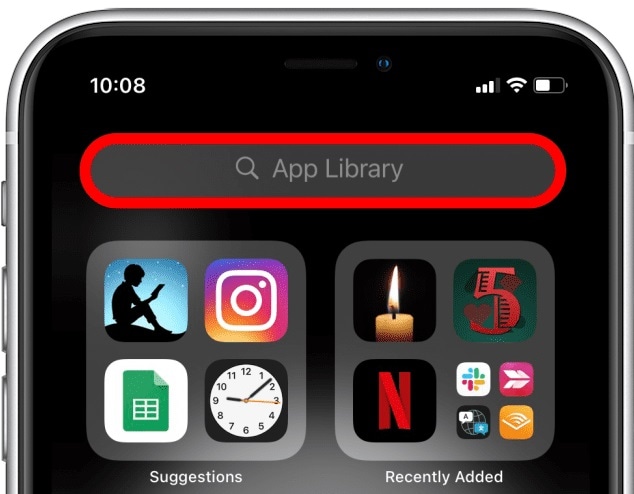
Wenn die App bereits auf Ihrem iPhone installiert ist, wird sie automatisch hier angezeigt. Sie können auf das Symbol der App tippen, um sie zu starten, oder lange darauf tippen, um die Option zum Hinzufügen zum Startbildschirm Ihres iPhones zu erhalten. Auf diese Weise können Sie ganz einfach beheben, dass die Apps dauerhaft vom Startbildschirm Ihres iPhones verschwunden sind.
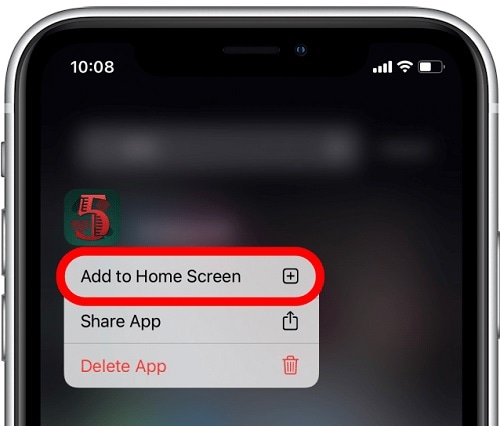
Lösung 3: Aktualisieren oder installieren Sie die fehlenden Apps auf Ihrem iPhone
Es besteht die Möglichkeit, dass Ihre iPhone-Apps fehlen, da sie nicht mehr auf Ihrem Gerät installiert oder aktualisiert werden. Wenn Ihre iPhone-Apps aus diesem Grund auf dem Startbildschirm fehlen, können Sie sie glücklicherweise problemlos wiederherstellen.
Gehen Sie zunächst einfach auf Ihrem iPhone in den App Store und besuchen Sie den Abschnitt „Updates“ im unteren Bereich. Hier können Sie die Apps anzeigen, die neuere Versionen haben, und Sie können einfach auf die Schaltfläche „Aktualisieren“ tippen, um sie zu aktualisieren.
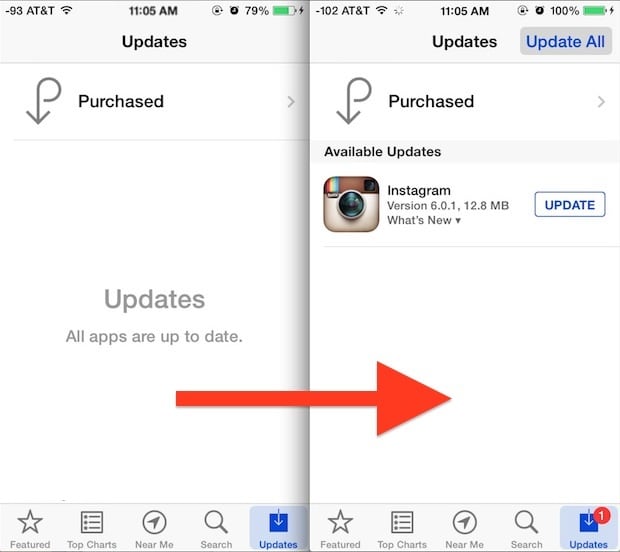
Wenn Sie die App versehentlich deinstalliert haben, können Sie sie außerdem wiederherstellen. Tippen Sie einfach auf das Suchsymbol im App Store oder besuchen Sie die Empfehlungen, um nach einer App zu suchen. Sobald Sie die App Ihrer Wahl gefunden haben, tippen Sie einfach auf die Schaltfläche „Get“, um sie erneut erfolgreich auf Ihrem iPhone zu installieren.
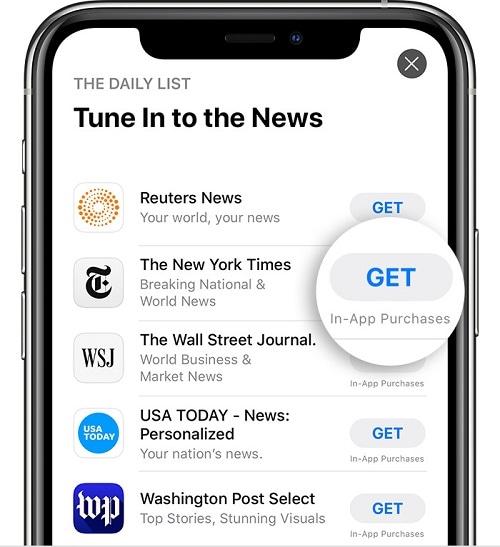
Lösung 4: Finden Sie die fehlenden Apps über Siri
Genau wie beim Spotlight können Sie auch die Hilfe von Siri in Anspruch nehmen, um fehlende Apps auf Ihrem iPhone zu finden. Wenn Ihr Gerät gesperrt ist, können Sie einfach lange auf das Home-Symbol tippen, um Siris Hilfe zu erhalten. Hier können Sie Siri bitten, eine beliebige App zu starten, und später Ihr Gerät entsperren, um es direkt zu laden.
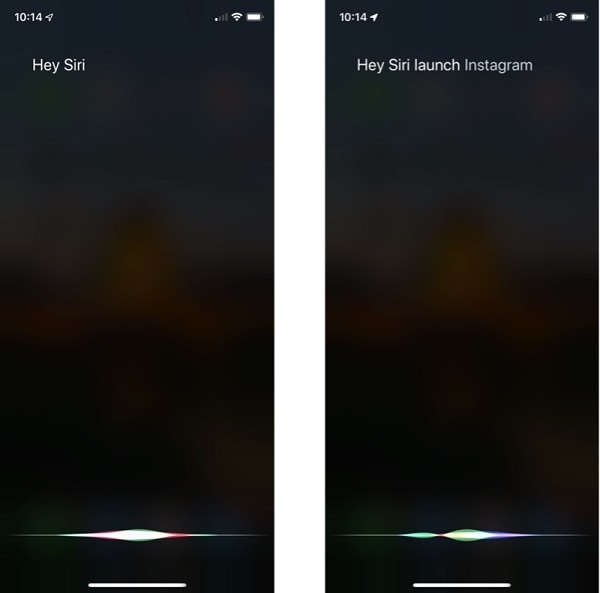
Außerdem können Sie Ihr Gerät auch zuerst entsperren und nach oben wischen, um die Suchoption von Siri zu erhalten. Wenn die Apps vom iPhone verschwunden sind, geben Sie einfach den Namen der fehlenden App ein. Es wird einfach das Symbol der App angezeigt, auf das Sie tippen können, um es direkt auf Ihrem Gerät zu starten.

Lösung 5: Deaktivieren Sie das automatische Auslagern von Apps
Viele Leute wissen das nicht, aber iOS-Geräte haben eine eingebaute Option, die ungenutzte Apps im Hintergrund auslagern kann. Wenn Sie diese Option aktiviert haben, können Sie daher auch auf Probleme wie fehlende Apps auf Ihrem iPhone stoßen.
Die gute Nachricht ist, dass dieses Problem leicht behoben werden kann, indem Sie die Seite Einstellungen > iTunes und App Store Ihres iPhones besuchen. Suchen Sie hier einfach nach der Option „Nicht verwendete Apps auslagern“ und schalten Sie sie manuell aus.
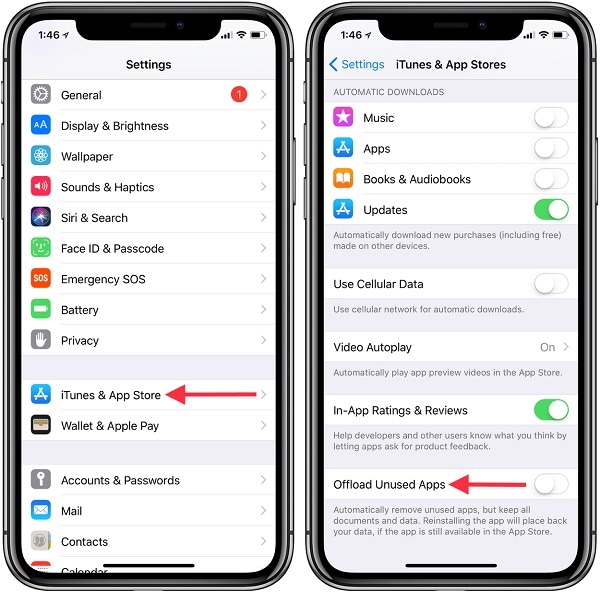
Nachdem Sie die automatischen Auslagerungsoptionen für Apps deaktiviert haben, würde ich empfehlen, Ihr Gerät neu zu starten, um das Problem mit fehlenden iPhone-Apps erfolgreich zu beheben.
Lösung 6: Alle Einstellungen auf Ihrem iPhone zurücksetzen
Manchmal kann eine unerwartete Änderung Ihrer Geräteeinstellungen auch zu Problemen wie dem fehlenden App Store auf dem iPhone führen. Wenn also die Apps vom iPhone verschwunden sind, aber nach einigen geänderten Einstellungen immer noch installiert sind, dann ziehen Sie diese Option in Betracht.
Bitte beachten Sie, dass dadurch alle gespeicherten Einstellungen (wie Konfigurationen, Netzwerkeinstellungen, WLAN-Passwörter usw.) von Ihrem iPhone gelöscht werden, Ihre Daten jedoch intakt bleiben. Um den Fehler „Verschwundenes iPhone-Symbol“ zu beheben, entsperren Sie einfach Ihr Gerät und gehen Sie zu Einstellungen > Allgemein > Zurücksetzen. Tippen Sie jetzt einfach auf die Option „Alle Einstellungen zurücksetzen“ und geben Sie den Passcode Ihres Geräts ein, um Ihre Auswahl zu bestätigen.
fix-apps-verschwunden-vom-iphone-10
Das ist es! Sie können jetzt einfach eine Weile warten, da Ihr iPhone mit den Werkseinstellungen neu gestartet wird. Sie können Ihr Gerät entsperren, Ihre Apps erneut herunterladen oder prüfen, ob sie noch fehlen oder nicht.
Lösung 7: Verwenden Sie DrFoneTool – Systemreparatur, um jedes Softwareproblem mit dem iPhone zu beheben
Wenn Ihre iPhone-Apps auch nach dem Ausprobieren der oben aufgeführten Lösungen immer noch auf dem Startbildschirm fehlen, sollten Sie einen drastischeren Ansatz verfolgen. Zum Beispiel würde ich die Verwendung von DrFoneTool – Systemreparatur empfehlen, einem professionellen und benutzerfreundlichen Tool zur Reparatur von iOS-Systemen.
Als Teil des DrFoneTool-Toolkits unterstützt das iPhone-Reparaturtool alle iOS-Geräte vollständig und benötigt keinen Jailbreak-Zugriff. Ohne Ihre Daten zu verlieren, würde es Ihnen helfen, alle Arten von Problemen mit Ihrem Telefon zu beheben. Abgesehen davon, dass die Apps vom iPhone verschwunden, aber immer noch installiert sind, können Sie andere Probleme wie ein nicht reagierendes Gerät, einen schwarzen Todesbildschirm, iTunes-Fehler und mehr beheben. Um zu erfahren, wie Sie das Verschwinden der Telefon-App vom iPhone beheben können, folgen Sie einfach diesen Schritten:

DrFoneTool – Systemreparatur
Die einfachste iOS-Downgrade-Lösung. Kein iTunes erforderlich.
- Downgrade von iOS ohne Datenverlust.
- Beheben Sie verschiedene Probleme mit dem iOS-System Im Wiederherstellungsmodus stecken, weißes Apple Logo, schwarzer Bildschirm, Schleife beim Start usw.
- Beheben Sie alle Probleme mit dem iOS-System mit nur wenigen Klicks.
- Funktioniert für alle Modelle von iPhone, iPad und iPod touch.
- Vollständig kompatibel mit dem neuesten iOS 14.

Schritt 1: Schließen Sie Ihr iPhone an und wählen Sie einen Reparaturmodus aus
Zunächst können Sie einfach Ihr iPhone, von dem Ihre Apps verschwunden sind, mit Ihrem System verbinden. Starten Sie nun das DrFoneTool-Toolkit für iOS auf dem System und öffnen Sie das „Datenwiederherstellungs“-Modul von seiner Startseite aus.

Danach können Sie in der Seitenleiste zur Funktion „iOS-Reparatur“ gehen und zwischen dem Standard- und dem erweiterten Modus wählen. Während der Standardmodus Ihre Daten beibehält, werden im erweiterten Modus Ihre Dateien gelöscht. Da das Fehlen des App Store auf dem iPhone ein kleines Problem ist, können Sie zuerst den Standardmodus auswählen.

Schritt 2: Laden Sie das Firmware-Update für Ihr iPhone herunter
Jetzt müssen Sie nur noch die relevanten Details Ihrer iOS-Geräte in der Anwendung eingeben, wie z. B. das Gerätemodell und die bevorzugte Firmware-Version. Bevor Sie auf die Schaltfläche „Start“ klicken, vergewissern Sie sich, dass die Firmware-Version mit Ihrem iPhone kompatibel ist.

Wenn Sie auf die Schaltfläche „Start“ klicken, lädt die Anwendung das entsprechende Firmware-Update für Ihr iPhone herunter. Vermeiden Sie es, die Anwendung zwischendurch zu schließen und versuchen Sie, eine stabile Internetverbindung aufrechtzuerhalten, um den Vorgang zu beschleunigen.

Sobald das Firmware-Update heruntergeladen wurde, verifiziert die Anwendung es automatisch mit Ihrem Gerät, um Konflikte zu vermeiden.

Schritt 3: Reparieren Sie das verbundene iPhone automatisch
Nachdem das Firmware-Update erfolgreich heruntergeladen und verifiziert wurde, teilt Ihnen die Anwendung dies mit. Jetzt können Sie einfach auf die Schaltfläche „Jetzt reparieren“ klicken, um den Aktualisierungs- und Reparaturvorgang zu starten.

Lehnen Sie sich zurück und warten Sie, während die Anwendung Ihr Gerät repariert, und stellen Sie sicher, dass Ihr iPhone mit dem System verbunden bleibt. Schließlich wird Ihr iPhone normal neu gestartet, und Sie können es jetzt sicher aus dem System entfernen, um auf Ihre Apps zuzugreifen.

Fazit
Jetzt, da Sie wissen, was zu tun ist, wenn Apps vom Startbildschirm des iPhones verschwinden, können Sie dieses Problem ganz einfach beheben. Abgesehen von den nativen Lösungen zum Beheben der fehlenden iPhone-Symbole habe ich auch eine All-in-One-iOS-Reparaturlösung aufgelistet. Das heißt, wenn Sie auf ein anderes Problem mit Ihrem iPhone stoßen, verwenden Sie einfach DrFoneTool – Systemreparatur. Die Anwendung ist extrem einfach zu bedienen und kann sofort alle Arten von Software- und Firmware-bezogenen Problemen auf Ihrem iPhone beheben, während die Daten erhalten bleiben.
Neueste Artikel

